Pro zjištění příčiny problémů s maily (označení emailu jako spam, nezobrazování obsahu emailu apod.) je někdy potřeba mít k dispozici zdrojový kód emailu.
Níže uvádíme návody (kliknutím na název mailového klienta návod zobrazíte), jak získat zdrojový kód emailu ve webmailu a v nejčastěji používaných mailových klientech. Získaný zdrojový kód uložte nejlépe jako soubor .txt a odešlete nám jej v příloze tiketu.
Webmail
Přihlaste se do rozhraní webmail.forpsi.com verze Nový webmail.
Otevřete zprávu a v panelu nástrojů klikněte na tlačítko Možnosti a z nabídky vyberte položku Exportovat
Zpráva se uloží ve formátu .eml. Zdrojový kód můžete zobrazit tak, že si uložený .eml soubor otevřete v textovém editoru typu Poznámkový blok, Notepad++ apod.
Thunderbird
Spusťte aplikaci Thunderbird.
Přejděte do složky se zprávou a otevřete zprávu v nové záložce (dvojitým kliknutím)
Sstiskněte kombinaci kláves Ctrl + U, otevře se nové okno se zdrojovým kódem zprávy. Stejnou akci provedete i tak, že po otevření okna v nové záložce vyberete v menu Zobrazení > Zdrojový kód zprávy

V okně, které se vám zobrazí, vyberte v menu Soubor > Uložit stránku jako ..., zadejte název souboru (např. message.txt), uložený soubor nám pak pošlete v příloze
MS Outlook
V MS Outlooku se zdrojový kód doručeného emailu získává složitějším způsobem, viz článek
Zobrazení zdrojového kódu v MS Outlook. Proto nám stačí, když nám email pošlete ve formátu aplikace Outlook (.msg). Postupujte podle těchto návodů:
MS Outlook 2007
Označte si zprávu v seznamu zpráv a vyberte v menu Soubor > Uložit jako
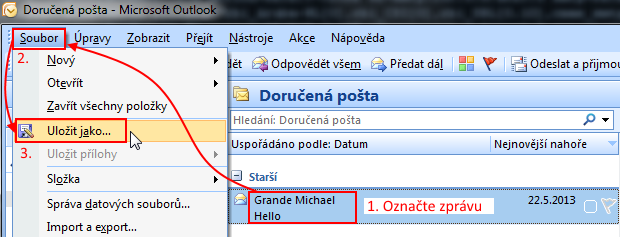
Zadejte název zprávy a uložte jako typ Formát zprávy aplikace Outlook
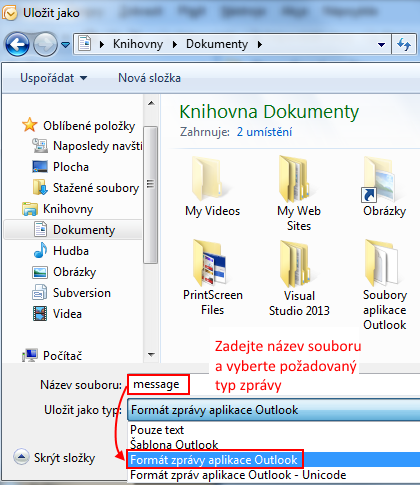
Uloží se soubor s příponou .msg. Tento soubor nám prosím zašlete.
MS Outlook 2010
Označte si zprávu v seznamu zpráv a klikněte na menu Soubor
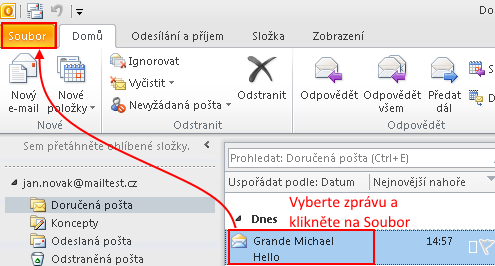
Vyberte Uložit jako
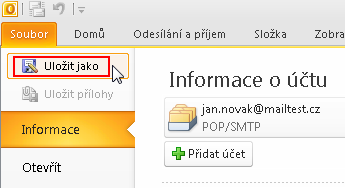
Zadejte název souboru a vyberte typ pro uložení "Formát zprávy aplikace Outlook"
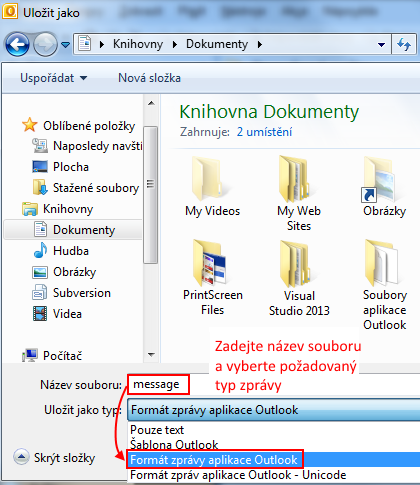
Získaný soubor .msg nám zašlete.
MS Outlook 2013
Označte si zprávu v seznamu zpráv a klikněte na menu Soubor
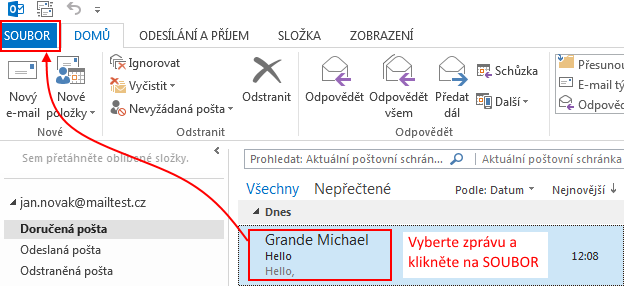
Vyberte Uložit jako
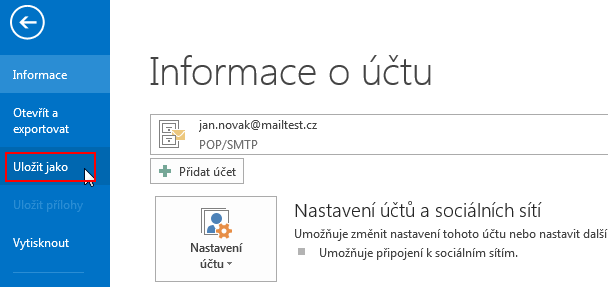
Zadejte název souboru a vyberte typ pro uložení "Formát zprávy aplikace Outlook" a uložený soubor nám zašlete
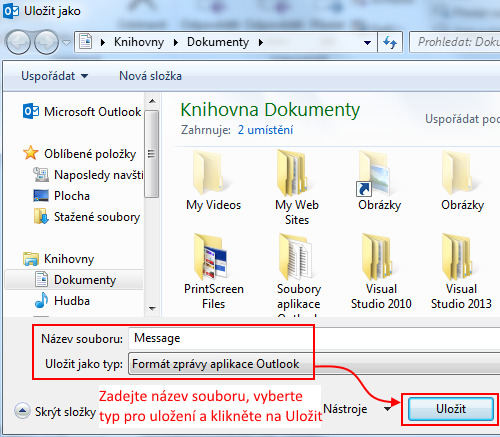
Outlook Express
Spusťte aplikaci Outlook Express a přejděte do složky se zprávou.
V seznamu zpráv klikněte na zprávu pravým tlačítkem myši a z kontextového menu vyberte Vlastnosti.

Celý zdrojový kód zprávy se zobrazí po kliknutí na tlačítko Zdroj zprávy ...

Opera Mail 1.0
Spusťte aplikaci Opera Mail
P řejděte do složky se zprávou aklikněte na část s hlavičkou zprávy pravým tlačítkem myši.
Z kontextového menu vyberte Zobrazit celou hlavičku i zprávu

V okně zprávy se zobrazí zdrojový kód zprávy
Pegasus Mail
Spusťte Pegasus Mail a přejděte do složky se zprávou
Klikněte na zprávu pravým tlačítkem myši a z kontextového menu vyberte Message headers ...

Otevře se okno s hlavičkou zprávy
Evolution
Spusťte program Evolution a přejděte do složky se zprávou
Otevřete zprávu v novém okně a v menu Zobrazit vyberte Zdroj zprávy nebo jednoduše stiskněte kombinaci kláves Ctrl + U

Otevře se nové okno se zdrojovým kódem zprávy.